安装另一个用于访问远程文件系统的 GUI 应用程序很麻烦。考虑使用 Termscp,一个简单快速的 Linux 远程文件浏览器。
管理远程服务器上的文件可能会很棘手,尤其是当您避开那些让您远离终端的应用程序时。当然,您可以使用 SSH 和 SCP 在机器之间浏览目录和复制文件,但是,虽然简单而优雅,但这些命令缺乏成熟的文件管理器的实用性。
Termscp 是一个功能丰富的终端文件浏览器,支持 SCP、SFTP、FTP 和 S3,它允许您通过友好的终端用户界面与远程机器交互并毫不费力地复制文件。
文件管理器是大多数计算机用户与其 PC 上的文件和文件夹交互的默认方式。Windows 所有者拥有 Explorer,macOS 拥有 Finder,而 Linux 桌面拥有种类繁多的 GUI 文件管理器,以及各种终端替代品,包括 ranger、nnn、fff 等。
使用带有终端用户界面 (TUI) 的文件管理器比带有图形用户界面 (GUI) 的文件管理器的优势是显而易见的:它们使用的系统资源更少,一旦掌握了键盘快捷键,比拖动快得多使用鼠标从一个窗口到另一个窗口的图标。
如果您只是探索文件系统、创建目录和移动文件,它们也比使用内置的 shell 命令更快。
当您处理远程机器时,无论您是在 VPS 还是 Raspberry Pi 上工作,您在本地机器和服务器之间传输文件的选项都是有限的。您可以使用 FTP 客户端,也可以结合使用 Secure Shell (SSH) 和 Secure Copy (SCP)。
这些解决方案都不是完美的,虽然如果您正在执行其他系统管理任务,SSH 和 SCP 组合非常好,但对于快速复制和类似的文件操作任务来说,它有点笨拙。
Termcp 旨在通过为您提供一个漂亮的 TUI 文件管理器来让您的生活更轻松,它可以简化和加速连接到远程服务器以检索和上传文件以及与本地文件系统交互。
安装 Termcp 非常简单,因为开发人员已经创建了一个可以在任何发行版上运行的脚本。该脚本将检查您的体系结构、发行版和依赖项,然后代表您下载并安装适当的包。
使用 wget 将脚本下载到您当前的工作目录:
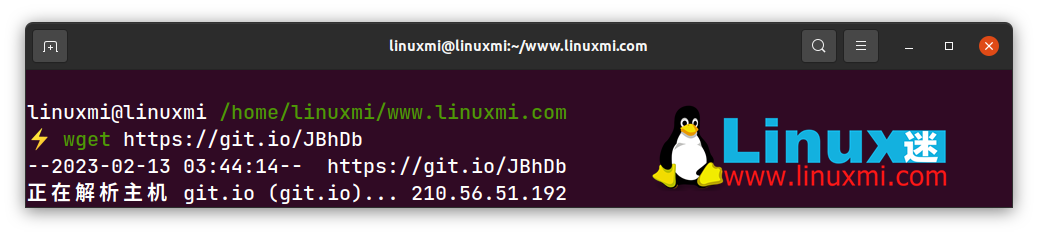
下载后,使用以下命令运行脚本: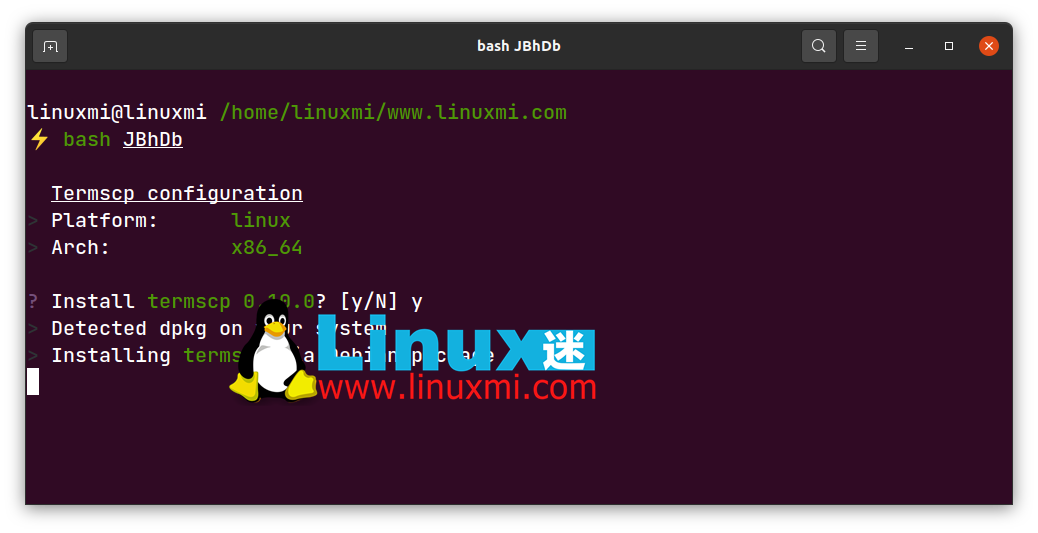 但是,从安全的角度来看,这通常被认为是不好的做法。该向导将显示您的平台和体系结构,然后询问“
但是,从安全的角度来看,这通常被认为是不好的做法。该向导将显示您的平台和体系结构,然后询问“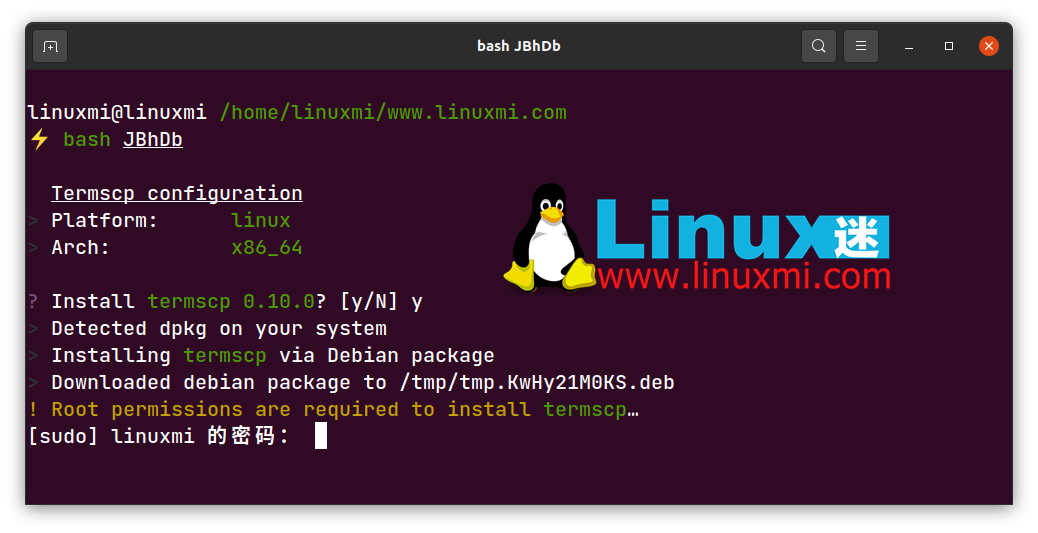 在请求时输入您的密码,然后等待看到绿色复选标记和消息“恭喜!Termcp 已成功安装在您的系统上!”
在请求时输入您的密码,然后等待看到绿色复选标记和消息“恭喜!Termcp 已成功安装在您的系统上!”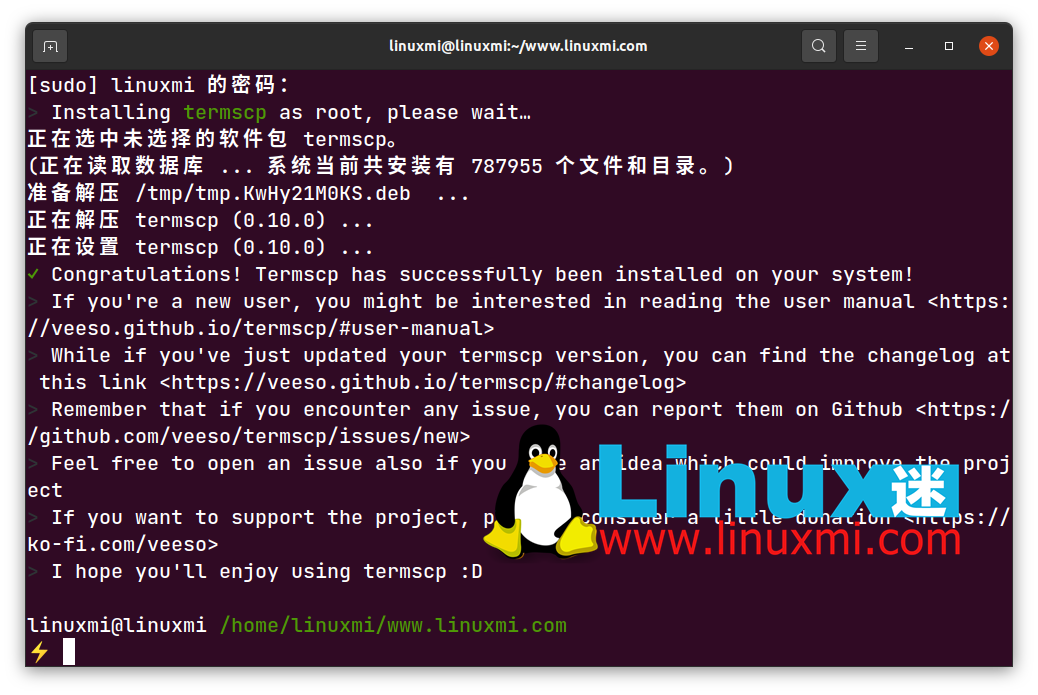
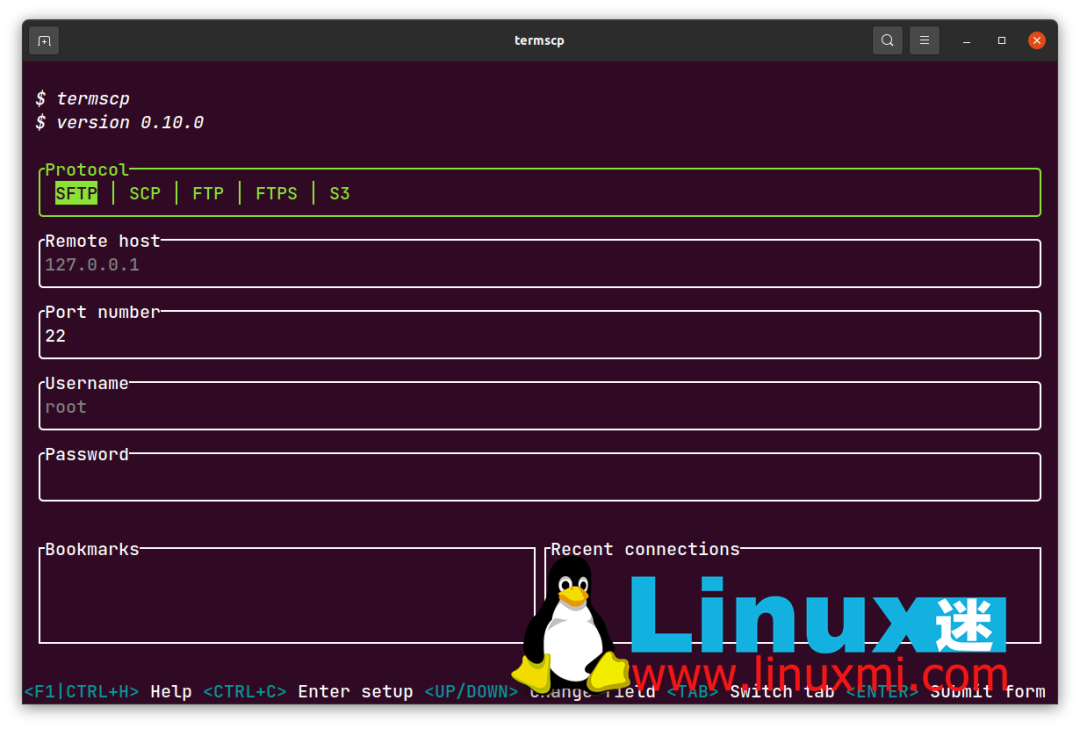 使用键盘上的向左和向右箭头键在通过 SCP、SFTP、FTP 和 S3 的连接之间进行选择,然后使用向上和向下键切换字段。您还需要填写四个字段。它们是:
使用键盘上的向左和向右箭头键在通过 SCP、SFTP、FTP 和 S3 的连接之间进行选择,然后使用向上和向下键切换字段。您还需要填写四个字段。它们是: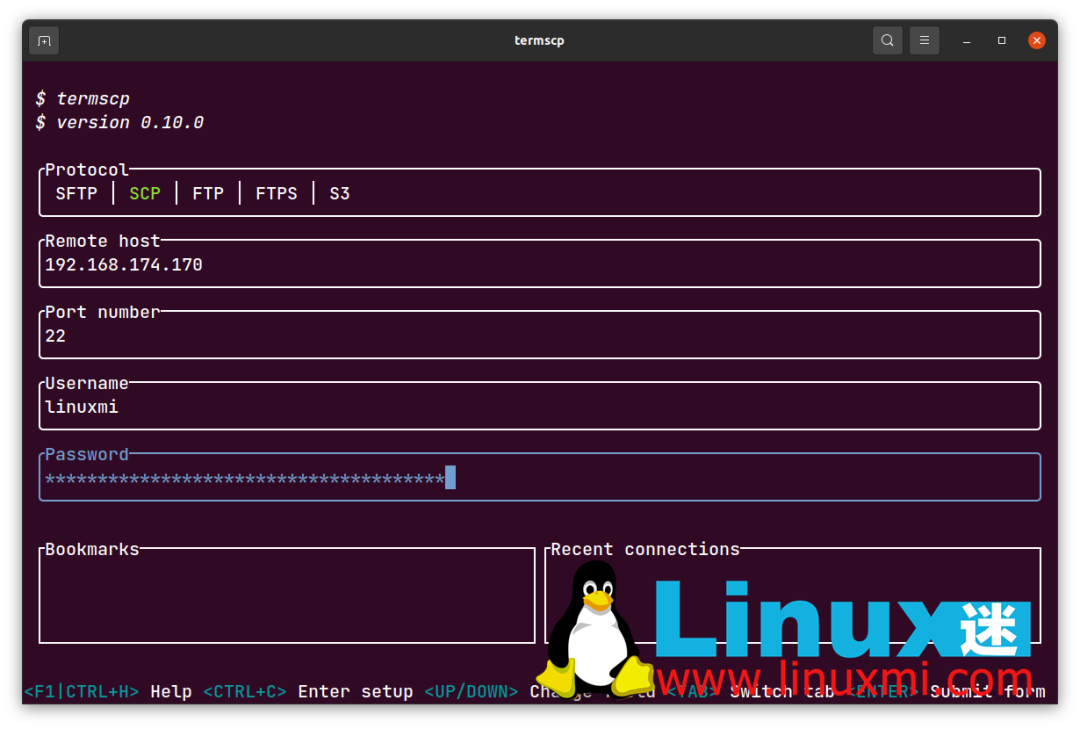
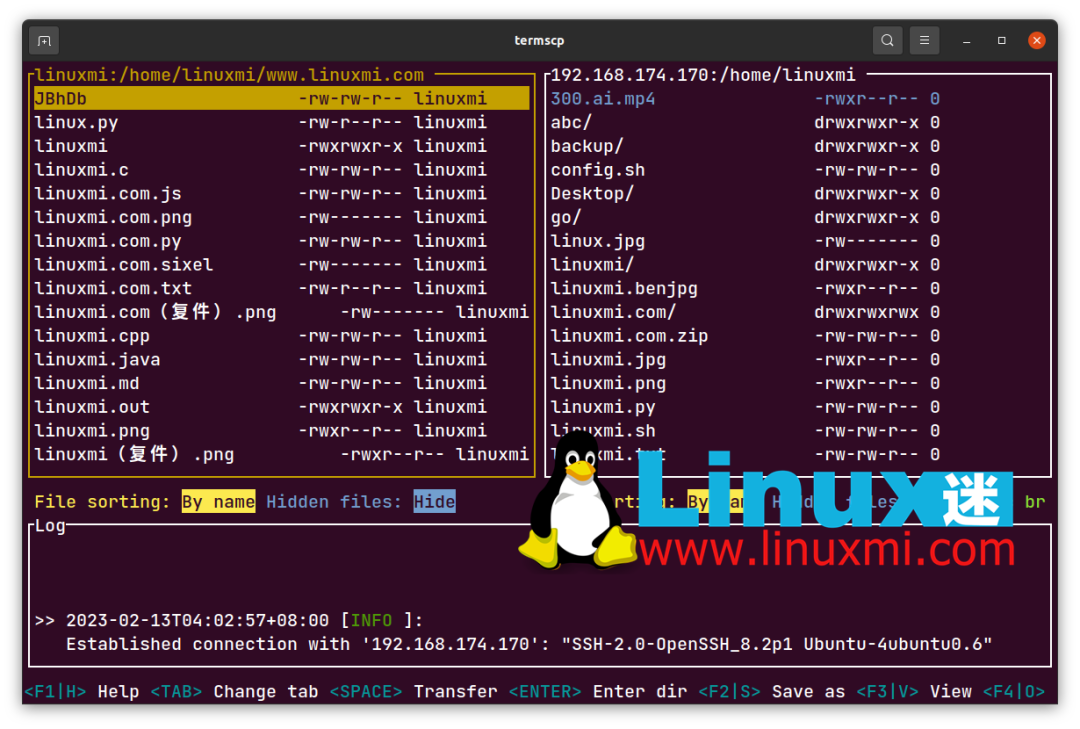 TUI 视图将发生变化,您将看到另一个分屏视图。顶部分为左侧的本地文件系统和右侧的远程文件系统。您将从每个用户的主目录开始,您可以使用向左和向右箭头键在它们之间切换。使用向上和向下键导航文件系统,然后按Enter打开目录。按退格键将返回到上一个目录。如果您在文件上按Enter ,它将使用默认应用程序在您的本地计算机上打开。要将文件或目录从一台机器复制到另一台机器,请在项目突出显示时按空格键,Termscp 会将项目复制到另一台面板中当前打开的目录。如果要编辑远程系统上的文件,请按F4。或者,如果按F5并输入新的完整路径,则可以将文件移动到远程文件系统中的新位置。
TUI 视图将发生变化,您将看到另一个分屏视图。顶部分为左侧的本地文件系统和右侧的远程文件系统。您将从每个用户的主目录开始,您可以使用向左和向右箭头键在它们之间切换。使用向上和向下键导航文件系统,然后按Enter打开目录。按退格键将返回到上一个目录。如果您在文件上按Enter ,它将使用默认应用程序在您的本地计算机上打开。要将文件或目录从一台机器复制到另一台机器,请在项目突出显示时按空格键,Termscp 会将项目复制到另一台面板中当前打开的目录。如果要编辑远程系统上的文件,请按F4。或者,如果按F5并输入新的完整路径,则可以将文件移动到远程文件系统中的新位置。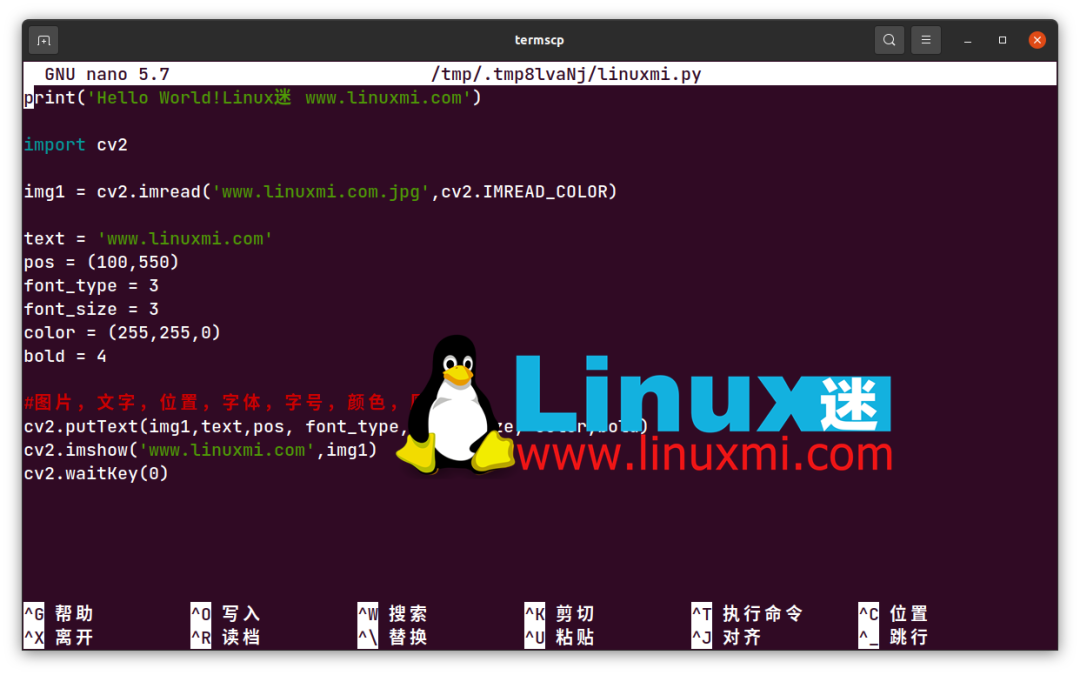 默认情况下,文件按名称排序。您可以使用b键更改它,并选择按修改时间、创建时间或大小排序。您还可以使用.如需有用的键绑定的完整列表,请按h。您还可以使用手册页获取 Termcp 的命令行帮助:
默认情况下,文件按名称排序。您可以使用b键更改它,并选择按修改时间、创建时间或大小排序。您还可以使用.如需有用的键绑定的完整列表,请按h。您还可以使用手册页获取 Termcp 的命令行帮助:
管理远程服务器上的文件可能会很棘手,尤其是当您避开那些让您远离终端的应用程序时。当然,您可以使用 SSH 和 SCP 在机器之间浏览目录和复制文件,但是,虽然简单而优雅,但这些命令缺乏成熟的文件管理器的实用性。
Termscp 是一个功能丰富的终端文件浏览器,支持 SCP、SFTP、FTP 和 S3,它允许您通过友好的终端用户界面与远程机器交互并毫不费力地复制文件。
为什么要使用 Termcp 来管理远程机器上的文件?
文件管理器是大多数计算机用户与其 PC 上的文件和文件夹交互的默认方式。Windows 所有者拥有 Explorer,macOS 拥有 Finder,而 Linux 桌面拥有种类繁多的 GUI 文件管理器,以及各种终端替代品,包括 ranger、nnn、fff 等。
使用带有终端用户界面 (TUI) 的文件管理器比带有图形用户界面 (GUI) 的文件管理器的优势是显而易见的:它们使用的系统资源更少,一旦掌握了键盘快捷键,比拖动快得多使用鼠标从一个窗口到另一个窗口的图标。
如果您只是探索文件系统、创建目录和移动文件,它们也比使用内置的 shell 命令更快。
当您处理远程机器时,无论您是在 VPS 还是 Raspberry Pi 上工作,您在本地机器和服务器之间传输文件的选项都是有限的。您可以使用 FTP 客户端,也可以结合使用 Secure Shell (SSH) 和 Secure Copy (SCP)。
这些解决方案都不是完美的,虽然如果您正在执行其他系统管理任务,SSH 和 SCP 组合非常好,但对于快速复制和类似的文件操作任务来说,它有点笨拙。
Termcp 旨在通过为您提供一个漂亮的 TUI 文件管理器来让您的生活更轻松,它可以简化和加速连接到远程服务器以检索和上传文件以及与本地文件系统交互。
如何在 Linux 上安装 Termcp
安装 Termcp 非常简单,因为开发人员已经创建了一个可以在任何发行版上运行的脚本。该脚本将检查您的体系结构、发行版和依赖项,然后代表您下载并安装适当的包。
使用 wget 将脚本下载到您当前的工作目录:
linuxmi@linuxmi /home/linuxmi/www.linuxmi.com
wget https://git.io/JBhDb
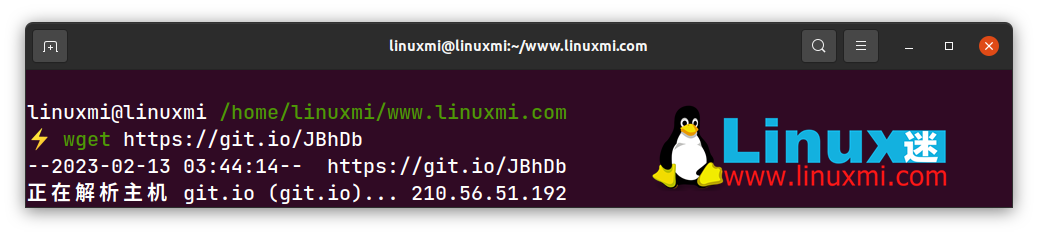
下载后,使用以下命令运行脚本:
linuxmi@linuxmi /home/linuxmi/www.linuxmi.com
bash JBhDb
输出:
Termscp configuration
> Platform: linux
> Arch: x86_64
? Install termscp 0.10.0? [y/N]
或者,您可以通过以下方式卷曲脚本并直接通过管道传输到 Bash:
curl --proto '=https' --tlsv1.2 -sSLf "https://git.io/JBhDb" | sh
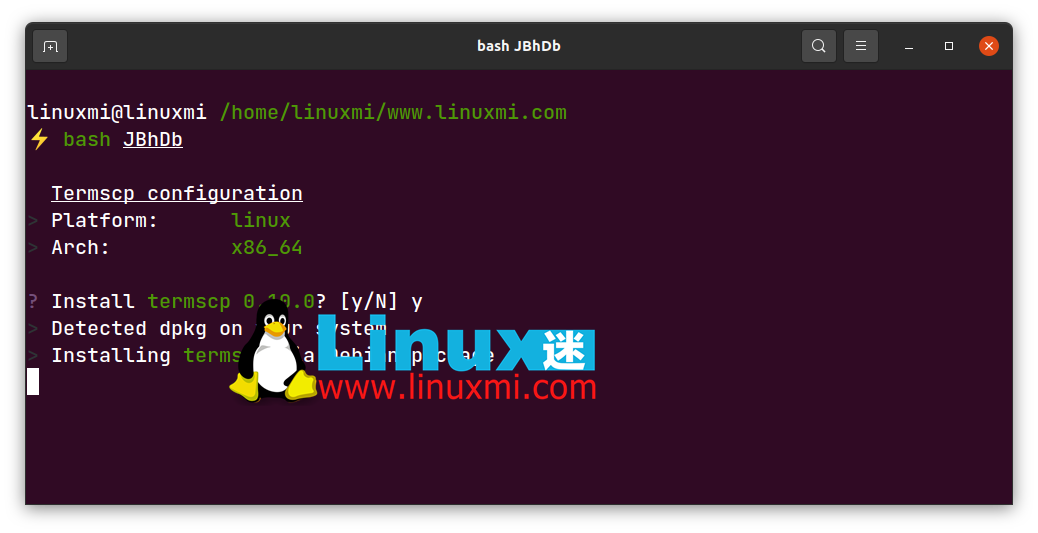 但是,从安全的角度来看,这通常被认为是不好的做法。该向导将显示您的平台和体系结构,然后询问“
但是,从安全的角度来看,这通常被认为是不好的做法。该向导将显示您的平台和体系结构,然后询问“? Install termscp 0.10.0?” 输入“y ”,然后按Enter。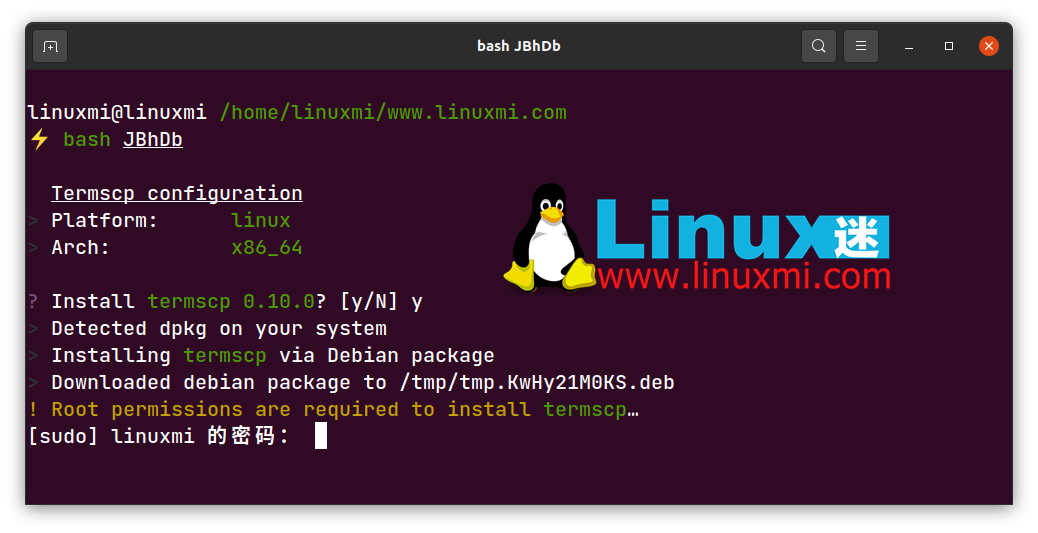 在请求时输入您的密码,然后等待看到绿色复选标记和消息“恭喜!Termcp 已成功安装在您的系统上!”
在请求时输入您的密码,然后等待看到绿色复选标记和消息“恭喜!Termcp 已成功安装在您的系统上!”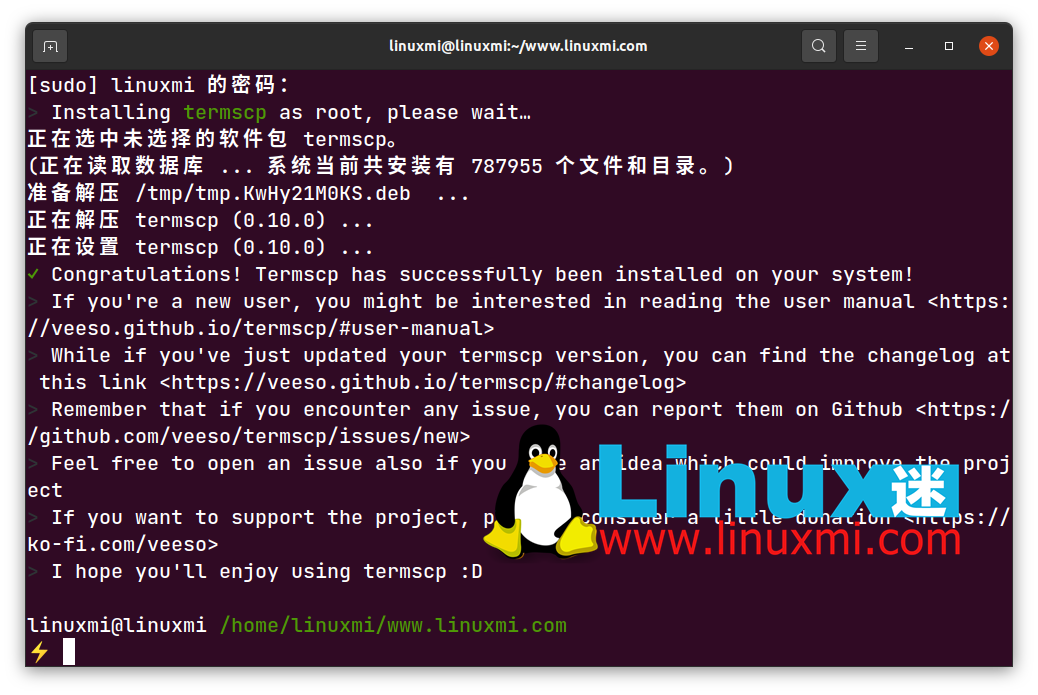
使用 Termcp 管理本地计算机和服务器上的文件
通过打开您最喜欢的终端并输入以下内容来启动 Termcp TUI:
linuxmi@linuxmi /home/linuxmi/www.linuxmi.com
termscp
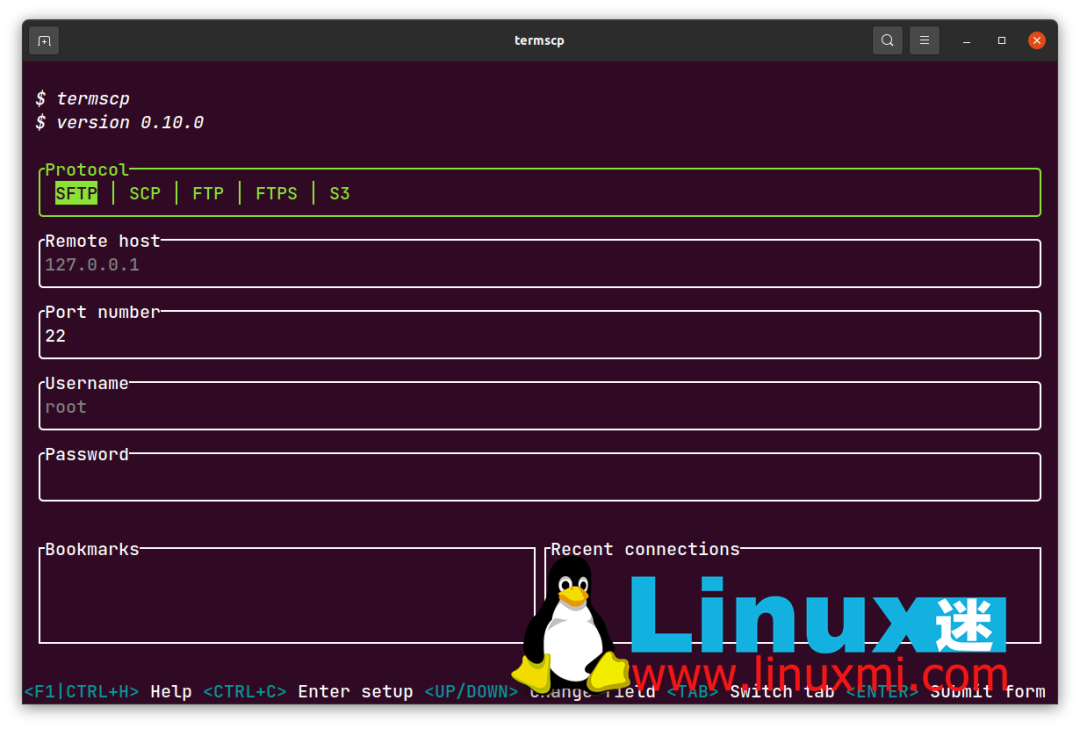 使用键盘上的向左和向右箭头键在通过 SCP、SFTP、FTP 和 S3 的连接之间进行选择,然后使用向上和向下键切换字段。您还需要填写四个字段。它们是:
使用键盘上的向左和向右箭头键在通过 SCP、SFTP、FTP 和 S3 的连接之间进行选择,然后使用向上和向下键切换字段。您还需要填写四个字段。它们是:- 远程主机:这是您远程机器的 IP 地址,可以在您的家庭网络上,也可以是 VPS 或其他服务器类型的公共地址。
- 端口号:要连接的远程端口。这方面没有固定规则,但 SSH/SCP 和 SFTP 连接通常使用端口 22,而 FTP 连接通常使用 20 和 21。
- 用户名:远程用户的用户名。如果您要连接到 Raspberry Pi,则默认的 Pi 用户名是“pi”。
- 密码:远程用户的密码。当您填写该字段时,这将被星号遮住。
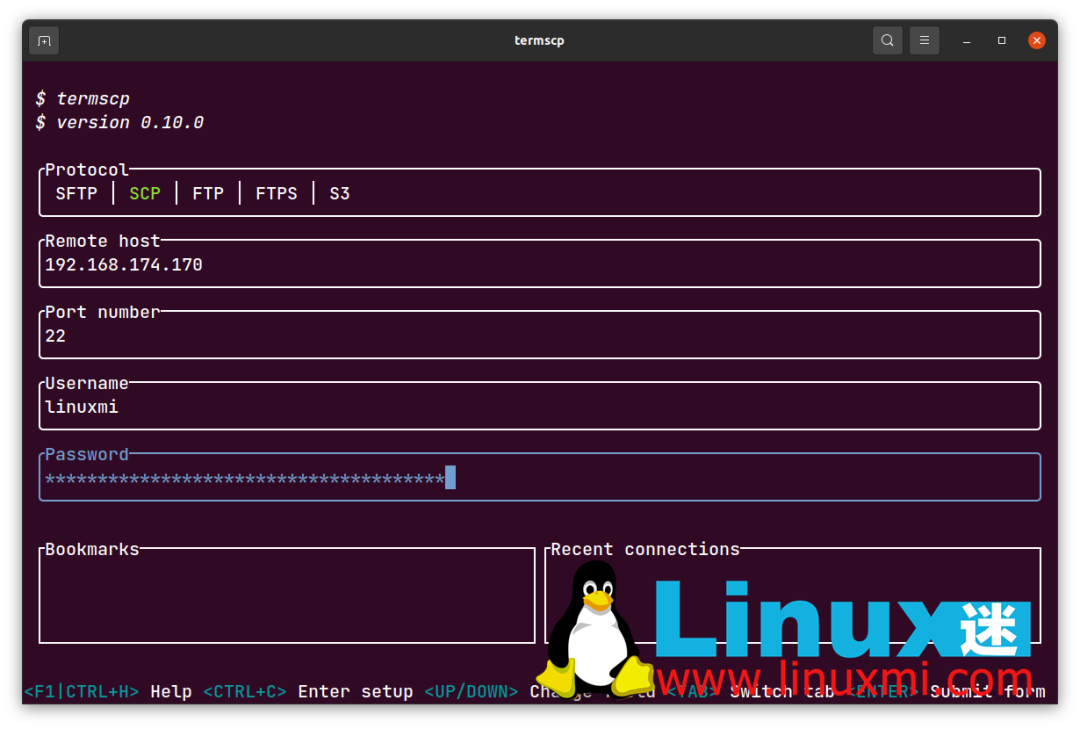
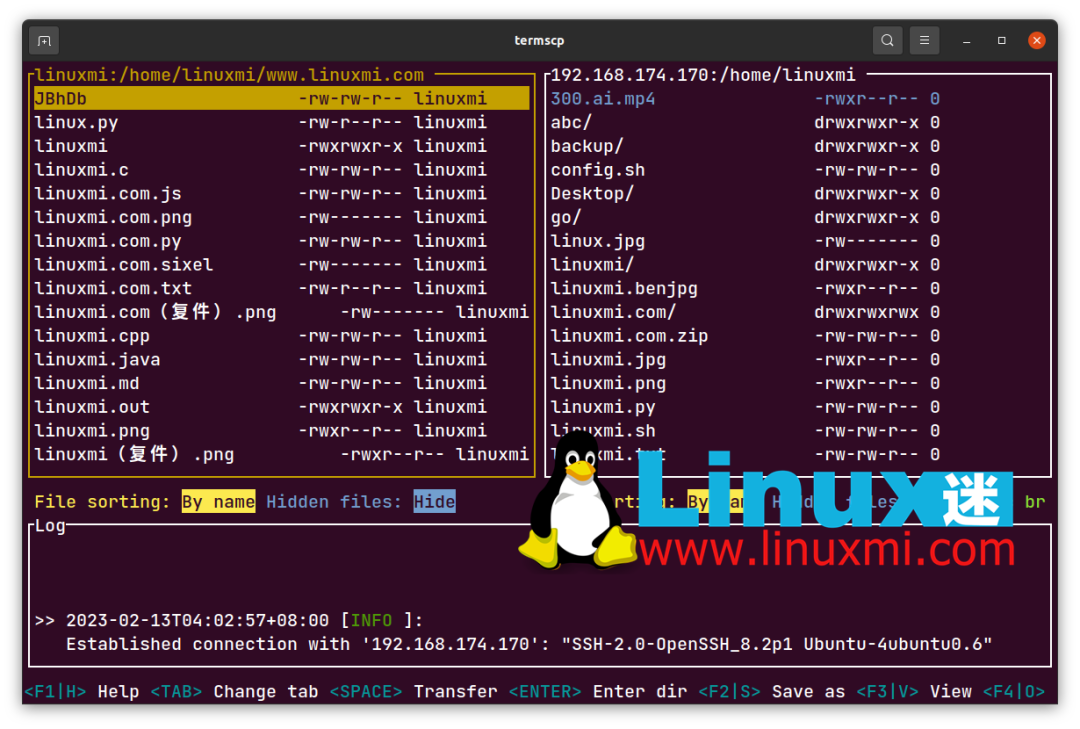 TUI 视图将发生变化,您将看到另一个分屏视图。顶部分为左侧的本地文件系统和右侧的远程文件系统。您将从每个用户的主目录开始,您可以使用向左和向右箭头键在它们之间切换。使用向上和向下键导航文件系统,然后按Enter打开目录。按退格键将返回到上一个目录。如果您在文件上按Enter ,它将使用默认应用程序在您的本地计算机上打开。要将文件或目录从一台机器复制到另一台机器,请在项目突出显示时按空格键,Termscp 会将项目复制到另一台面板中当前打开的目录。如果要编辑远程系统上的文件,请按F4。或者,如果按F5并输入新的完整路径,则可以将文件移动到远程文件系统中的新位置。
TUI 视图将发生变化,您将看到另一个分屏视图。顶部分为左侧的本地文件系统和右侧的远程文件系统。您将从每个用户的主目录开始,您可以使用向左和向右箭头键在它们之间切换。使用向上和向下键导航文件系统,然后按Enter打开目录。按退格键将返回到上一个目录。如果您在文件上按Enter ,它将使用默认应用程序在您的本地计算机上打开。要将文件或目录从一台机器复制到另一台机器,请在项目突出显示时按空格键,Termscp 会将项目复制到另一台面板中当前打开的目录。如果要编辑远程系统上的文件,请按F4。或者,如果按F5并输入新的完整路径,则可以将文件移动到远程文件系统中的新位置。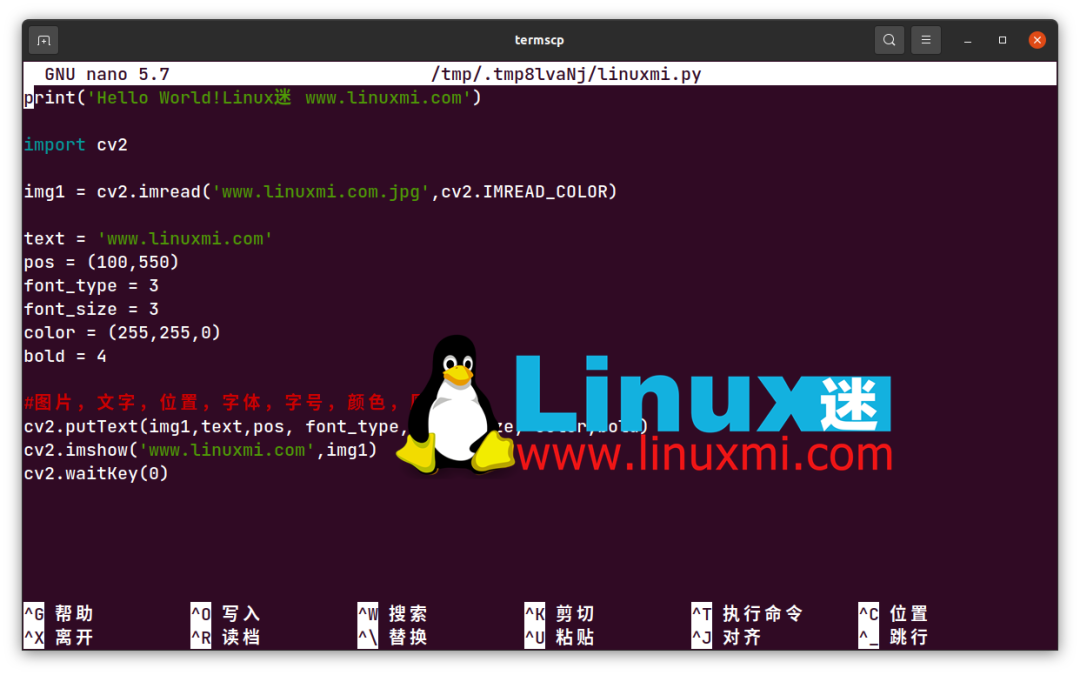 默认情况下,文件按名称排序。您可以使用b键更改它,并选择按修改时间、创建时间或大小排序。您还可以使用.如需有用的键绑定的完整列表,请按h。您还可以使用手册页获取 Termcp 的命令行帮助:
默认情况下,文件按名称排序。您可以使用b键更改它,并选择按修改时间、创建时间或大小排序。您还可以使用.如需有用的键绑定的完整列表,请按h。您还可以使用手册页获取 Termcp 的命令行帮助:
linuxmi@linuxmi /home/linuxmi/www.linuxmi.com
man termscp
Termcp 是导航远程文件系统的简便方法
现在您可以使用 Termcp 通过您的终端访问和操作远程文件,就像它们在您自己的 PC 上一样。您可以节省时间并继续其他项目。审核编辑 :李倩
声明:本文内容及配图由入驻作者撰写或者入驻合作网站授权转载。文章观点仅代表作者本人,不代表电子发烧友网立场。文章及其配图仅供工程师学习之用,如有内容侵权或者其他违规问题,请联系本站处理。
举报投诉
-
连接器
+关注
关注
98文章
14565浏览量
136751 -
服务器
+关注
关注
12文章
9231浏览量
85621 -
应用程序
+关注
关注
37文章
3283浏览量
57749
原文标题:媲美 XShell,功能丰富的 Linux 终端远程连接器
文章出处:【微信号:3D视觉工坊,微信公众号:3D视觉工坊】欢迎添加关注!文章转载请注明出处。
发布评论请先 登录
相关推荐


终端软件XShell手册
终端软件XShell参考手册[size=0.87em]目录 [隐藏] 1软件下载及安装2新建串口会话示例3新建SSH会话示例4与会话连接5文件传输软件下载及安装 之所以选择 XShell
发表于 12-06 16:31
xshell如何连接云服务器?
,若出现 welcome等字符说明连接成功,在这个界面中,我们就可以输入一系列Linux命令开始操作云服务器。二、xshell功能:网络上的
发表于 04-17 17:56
xshell 5 最新官方软件免费下载
本文档的主要内容是xshell 5 最新官方软件免费下载 。Xshell是一个功能强大的终端模拟器,支持SSH、SFTP、telnet,rl
发表于 07-13 15:46
•61次下载
你知道终端软件XShell参考手册怎么操作?
终端软件XShell参考手册 目录 [隐藏] 1 软件下载及安装 2 新建串口会话示例 3 新建SSH会话示例 4 与会话连接 5 文件传输 软件下载及安装 之所以选择 XShell,
发表于 04-18 15:07
•1358次阅读
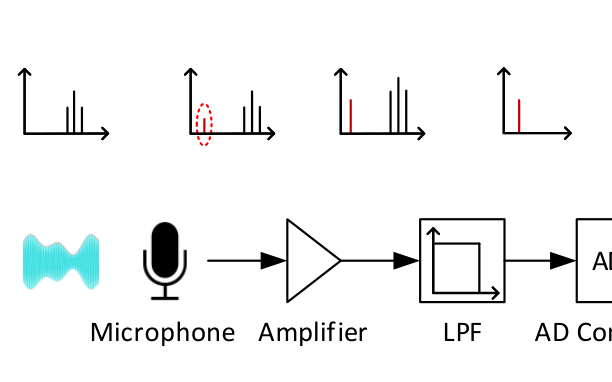
信号连接器在车载多功能GPS设备的应用
为实现车载多功能GPS设备的定位等功能,需要将设备传感器等监测元器件所产生的各路信号传输给车载处理单元,显示端,以及通过远程传输方式回传给远程
康瑞连接器讲解工业连接器的八大基本功能
考虑到工业连接器的应用环境中可能存在许多不良因素,为了满足应用要求,工业连接器必须具有可靠的特性和功能。本文康瑞连接器厂家主要为大家讲解工业连接器
六款Linux常用远程连接工具介绍
xshell 是一个非常强大的安全终端模拟软件,它支持 SSH1, SSH2, 以及 Windows 平台的 TELNET 协议。Xshell 可以在 Windows 界面下用来访问远端不同系统下的服务




 媲美XShell,功能丰富的Linux终端远程连接器
媲美XShell,功能丰富的Linux终端远程连接器
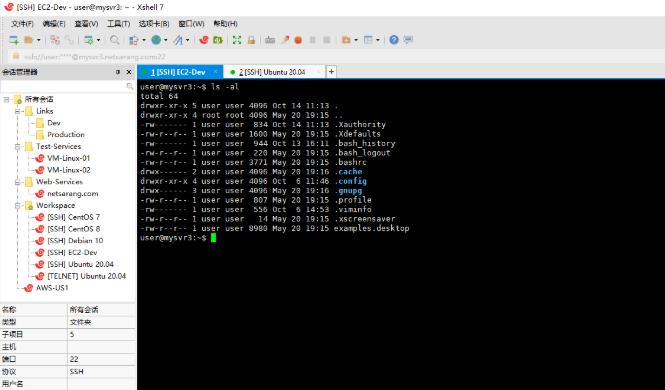
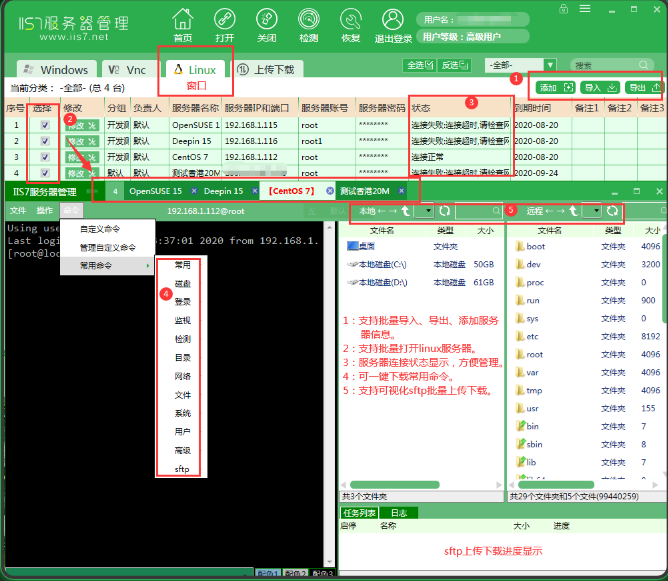










评论